В современном мире Интернет является неотъемлемой частью нашей жизни. Мы постоянно подключены к сети, общаемся, работаем, получаем доступ к различным ресурсам. Но как на самом деле работает интернет-соединение? И как мы можем узнать информацию о нашем локальном IP адресе и порте?
Локальный IP адрес - это уникальный идентификатор, который присваивается каждому устройству в локальной сети. Он позволяет другим устройствам определить, как связаться с вашим устройством внутри сети. Локальный IP адрес обычно имеет вид 192.168.X.X или 10.X.X.X, где X - это число от 0 до 255.
Самый простой способ узнать свой локальный IP адрес - это открыть командную строку (в Windows это можно сделать, нажав Win+R, введя cmd и нажав Enter) и ввести команду "ipconfig" (без кавычек). В результате вы увидите список информации о вашем сетевом подключении, включая IPv4-адрес.
Когда речь идет о портах, нужно понимать, что они являются частью IP адреса и позволяют определить, к какому приложению или службе нужно направить входящие пакеты данных. Каждое приложение или служба может использовать свой собственный порт. Например, веб-сервер обычно использует порт 80 для приема HTTP-запросов от клиентов.
Чтобы узнать открытые порты на вашем компьютере, существует несколько способов. Один из них - использование утилиты "netstat", которая доступна в командной строке. Введите команду "netstat -a" (без кавычек) и вы увидите список всех открытых TCP и UDP портов на вашем компьютере.
Теперь, когда вы знаете, как узнать свой локальный IP адрес и порт, вы можете использовать эту информацию для настройки различных сетевых служб или приложений. Следует помнить, что локальный IP адрес и порт не видны извне сети - они используются только внутри вашей локальной сети.
Что такое IP адрес и порт?

IP адрес позволяет идентифицировать каждое устройство в сети и определять его местоположение в сети.
Порт – это номер, который указывает на конкретное приложение или службу, с которыми установлено соединение на устройстве.
Каждое устройство имеет множество портов, которые используются для обмена данными с другими устройствами. Всего существует 65535 портов, пронумерованных от 0 до 65535.
Порт позволяет различать различные приложения и службы, работающие на одном устройстве. Например, веб-сервер работает на порту 80, почтовый сервер – на порту 25. Благодаря портам можно осуществлять множество различных сетевых соединений одновременно, не мешая друг другу.
Как найти локальный IP адрес

- Откройте командную строку. Для этого нажмите клавиши "Win" + "R", введите "cmd" в появившемся окне и нажмите клавишу "Enter".
- В командной строке введите команду "ipconfig" и нажмите клавишу "Enter".
- В этом разделе найдите строку "IPv4 Address" или "IP адрес". Рядом с ней будет указан ваш локальный IP адрес.
Обратите внимание, что локальный IP адрес может изменяться в зависимости от настроек сети и устройств, подключенных к ней. Поэтому рекомендуется проверять его, когда требуется узнать свой IP адрес.
Как узнать локальный порт

Windows: откройте командную строку и введите команду "netstat -a", затем нажмите "Enter". В результате вы увидите список всех открытых сетевых подключений, включая локальные порты.
MacOS или Linux: откройте терминал и введите команду "netstat -l", затем нажмите "Enter". В ответе вы увидите список открытых сетевых подключений, включая локальные порты.
Также вы можете использовать специальные программы и утилиты, такие как "TCPView" для Windows или "lsof" для MacOS и Linux, чтобы увидеть подробную информацию о каждом открытом порте на вашем устройстве.
Запомните, что локальные порты назначаются случайным образом операционной системой. Приложения могут открывать и закрывать порты в зависимости от своих потребностей, поэтому номера портов могут меняться со временем.
Знание локальных портов может быть полезным при настройке сетевых соединений, отладке и анализе сетевого трафика на вашем устройстве.
Как проверить доступность порта на компьютере
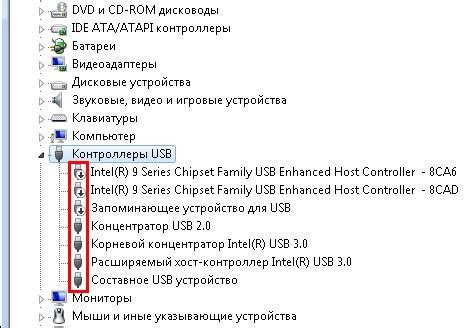
Если вам необходимо узнать, доступен ли определенный порт на вашем компьютере, вы можете воспользоваться различными инструментами для проверки его доступности. Ниже приведены некоторые из наиболее распространенных способов проверки доступности порта.
- Используйте команду Telnet: для проверки доступности порта с помощью данного инструмента вам необходимо открыть командную строку и ввести команду
telnet localhost порт, где вместопортнужно указать номер интересующего вас порта. - Используйте утилиту Nmap: данный инструмент позволяет сканировать порты на удаленных хостах. Для проверки доступности порта необходимо открыть командную строку и выполнить команду
nmap -p порт хост, где вместопортнужно указать номер интересующего вас порта, а вместохост- IP-адрес компьютера, на котором хотите проверить доступность порта. - Используйте онлайн-сервисы для проверки портов: существуют различные онлайн-сервисы, которые позволяют проверить доступность портов на удаленных хостах. Для этого просто введите IP-адрес и номер порта, которые вас интересуют, на соответствующем сайте, и получите результат проверки.
Теперь, когда вы знаете несколько способов проверки доступности порта на компьютере, вы можете выбрать наиболее удобный для вас и использовать его в своих целях.
Как узнать локальный IP адрес и порт через командную строку
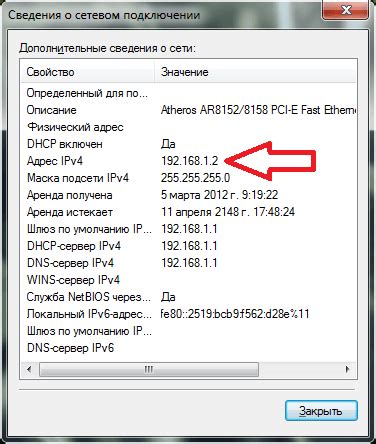
Если вы работаете с сетевыми устройствами и вам необходимо узнать локальный IP адрес и порт вашего компьютера, то для этой задачи можно воспользоваться командной строкой.
Вот несколько шагов, которые помогут вам узнать локальный IP адрес и порт через командную строку:
- Откройте командную строку. Для этого нажмите клавишу Windows + R, введите "cmd" и нажмите Enter.
- В командной строке введите команду "ipconfig" и нажмите Enter. Эта команда позволяет узнать информацию о сетевом подключении.
- Найдите строку "IPv4-адрес" или "IPv6-адрес". Это будет ваш локальный IP адрес. Обычно он выглядит как набор чисел, разделенных точками или двоеточиями.
- Чтобы узнать порт, связанный с определенным приложением, введите команду "netstat -ano" и нажмите Enter. В результате вы увидите список активных соединений и портов, которые они используют.
- Найдите в списке приложение, для которого вы хотите узнать порт, и найдите столбец "Локальный адрес". Здесь будет указан IP адрес и порт.
Теперь вы знаете, как узнать локальный IP адрес и порт через командную строку. Эта информация может быть полезна при настройке сетевых подключений или диагностике проблем в сети.
Как узнать локальный IP адрес и порт на Windows
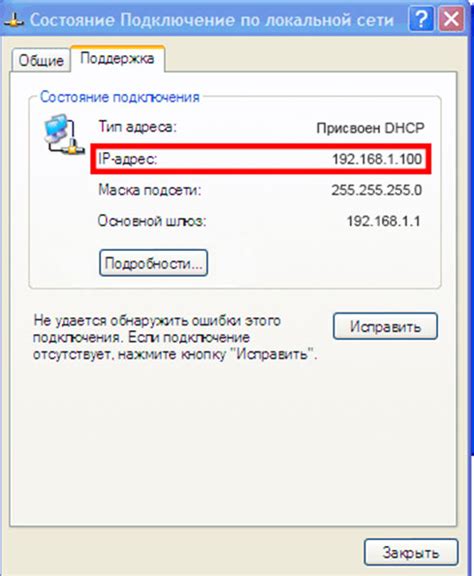
Компьютеры в сети имеют свои уникальные IP-адреса, чтобы обмениваться информацией друг с другом. Чтобы узнать локальный IP адрес на Windows, выполните следующие шаги:
Откройте командную строку. Вы можете сделать это с помощью комбинации клавиш Win + R, введя "cmd" и нажав Enter.
Вы также можете найти командную строку, выполнив поиск в меню Пуск.
В командной строке введите команду "ipconfig" и нажмите Enter.
В результате будет отображена информация об IP-адресе вашего компьютера. Найдите раздел "IPv4-адрес".
У вас будет отображен локальный IP адрес вашего компьютера.
Теперь, чтобы узнать порт, который используется вашим компьютером, вам потребуется выполнить дополнительные шаги:
Откройте командную строку.
Введите команду "netstat -a" и нажмите Enter.
В результате будет отображен список всех открытых портов на вашем компьютере. Найдите тот порт, который вам интересен.
Теперь вы знаете свой локальный IP адрес и порт на Windows. Эта информация может быть полезна при настройке сети или при подключении к другим устройствам в сети.
Как узнать локальный IP адрес и порт на Mac
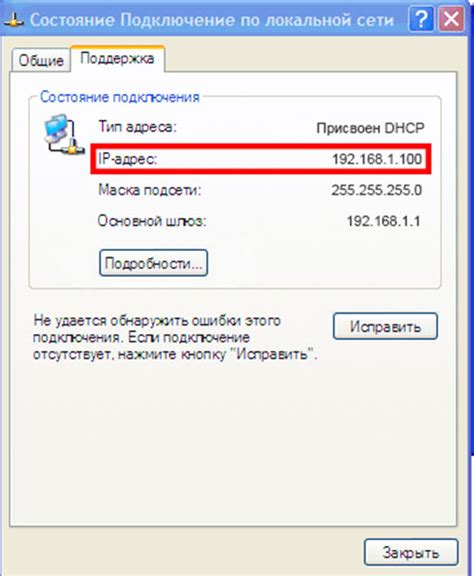
На устройствах Mac существует несколько способов узнать локальный IP адрес и порт, используемый приложениями или сервисами. Рассмотрим некоторые из них.
1. Использование системных настроек:
| Шаг | Действие |
|---|---|
| 1 | Нажмите на логотип "Apple" в левом верхнем углу экрана и выберите "Системные настройки". |
| 2 | Выберите раздел "Сеть". |
| 3 | В левой панели выберите нужное для проверки подключение (Wi-Fi, Ethernet, и т. д.). |
| 4 | В поле "IP-адрес" будет указан ваш локальный IP адрес. |
2. Использование команды "ifconfig" в терминале:
| Шаг | Действие |
|---|---|
| 1 | Откройте "Терминал" (можно найти через поиск или в папке "Другие"). |
| 2 | Введите команду "ifconfig" и нажмите "Enter". |
| 3 |
3. Использование приложения Network Utility:
| Шаг | Действие |
|---|---|
| 1 | Откройте "Network Utility" (можно найти через поиск). |
| 2 | Перейдите на вкладку "Info". |
| 3 | Выберите нужное подключение в списке слева. |
| 4 | В поле "IPv4 Address" будет указан ваш локальный IP адрес. |
Теперь вы знаете несколько способов узнать локальный IP адрес и порт на устройствах Mac. Воспользуйтесь этой информацией для настройки программ или сервисов, требующих эти данные.
Как узнать локальный IP адрес и порт на Linux

Для того чтобы узнать локальный IP адрес и порт на Linux, можно использовать несколько команд.
2. Чтобы узнать, какие порты открыты на вашем компьютере, можно использовать команду netstat. Например, команда netstat -tuln покажет список всех открытых TCP и UDP портов на вашей машине.
3. Если вы хотите узнать, какой процесс или приложение использует определенный порт, вы можете использовать команду lsof. Например, команда sudo lsof -i :порт покажет, какой процесс/приложение использует определенный порт.
Теперь вы знаете, как узнать локальный IP адрес и порт на Linux. Эти команды могут быть полезны при настройке сетевых приложений или при решении проблем с сетью.
Как узнать локальный IP адрес и порт на Android
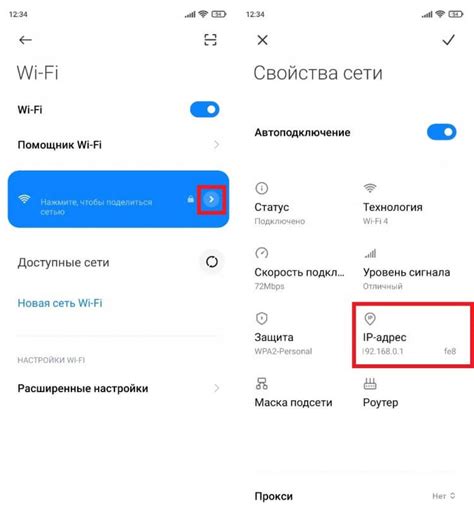
Чтобы узнать локальный IP адрес и порт на Android, вам понадобится выполнить несколько простых шагов.
- Откройте меню настройки на своем устройстве Android.
- Прокрутите вниз и выберите раздел "Сеть и интернет".
- В разделе "Сеть и интернет" найдите и выберите "Wi-Fi".
- На открывшейся странице выберите подключение Wi-Fi, к которому вы подключены.
- На странице настроек Wi-Fi найдите "Дополнительно" или "Другие настройки".
- В разделе "Дополнительно" или "Другие настройки" найдите "Сведения о сети".
- В сведениях о сети вы увидите IP адрес вашего устройства Android.
- Чтобы узнать порт, вы можете воспользоваться специальным приложением, например, "Port Authority" из Google Play Store.
Вот и все! Теперь вы знаете локальный IP адрес и порт вашего устройства Android. Эта информация может быть полезна, если вы хотите настроить удаленный доступ или настроить порты для игровых приложений.
Как узнать локальный IP адрес и порт на iOS
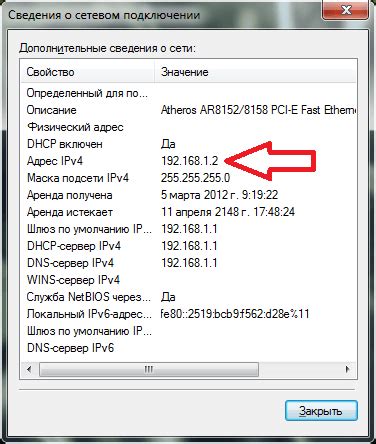
Настройка и получение информации о локальном IP-адресе и порту на устройствах iOS может быть полезной, например, для различных сетевых настроек и подключения к другим устройствам. Вот несколько шагов, чтобы узнать локальный IP-адрес и порт на iOS:
- Откройте настройки устройства iOS и найдите вкладку "Wi-Fi".
- Нажмите на активное подключение к Wi-Fi сети.
- На экране информации о подключении Wi-Fi, найдите IP-адрес, который будет указан рядом с полем "IP-адрес". Это будет ваш локальный IP-адрес.
- Если требуется узнать порт, связанный с вашим устройством iOS, вы можете воспользоваться специализированными приложениями из App Store, которые позволяют сканировать сеть и показывать открытые порты на вашем устройстве. Просто найдите такое приложение, установите его и запустите сканирование для обнаружения открытых портов.
Теперь вы знаете, как узнать локальный IP-адрес и порт на устройстве iOS. Эта информация может быть полезна при настройке сетевых подключений или для вашей общей информации о соединении устройства с Wi-Fi сетью.